Maneiras de usar a unidade com mais eficiência para economizar espaço em disco no Windows 10
Publicados: 2018-05-28O espaço de armazenamento parece ficar cada vez maior. Nesta era de discos rígidos de terabyte, você pensaria que um guia que ensina como economizar espaço em disco no Windows 10 não é necessário. No entanto, você pode estar errado. Por um lado, existem computadores Windows mais antigos que não possuem um disco rígido do sistema principal com um enorme espaço de armazenamento. Além disso, quando se trata de tecnologia de armazenamento, as unidades de estado sólido (SSD) ainda estão um pouco atrasadas. A maioria deles usa unidades de 512 gigabytes ou até menores.
Mesmo se você tiver muito espaço no seu computador, você ainda pode querer se livrar do peso morto para obter a máxima eficiência. Portanto, compilamos este artigo para ensinar várias maneiras de economizar espaço em disco no Windows 10. Existem métodos que podem exigir software de compactação de HDD enquanto você pode executar os outros sem usar uma ferramenta de terceiros.
Método 1: usando a seção de armazenamento no Windows 10
Uma das grandes coisas sobre o Windows 10 é que ele possui uma seção de armazenamento que possui mais recursos do que os menus do sistema mais antigos. Ele foi projetado especificamente para ser um local onde os usuários podem conectar todos os seus recursos de gerenciamento de dados, permitindo que eles revisem e modifiquem as coisas com eficiência. Consequentemente, os usuários têm a liberdade de abrir novos espaços ou reorganizar o que está disponível.
Esta é uma grande melhoria no sistema Windows. No entanto, isso também significa que você pode facilmente perder ou estragar seus dados quando não tem ideia do que está fazendo. Escusado será dizer que ajudaria se você dedicasse algum tempo para aprender sobre o armazenamento do Windows 10 antes de fazer qualquer alteração. Obviamente, começaremos com as etapas mais básicas, que incluem encontrar a seção Armazenamento no Windows 10. Basta seguir as instruções abaixo:
- Clique no ícone Pesquisar na barra de tarefas.
- Digite “armazenamento” (sem aspas) e pressione Enter.
- Clique na unidade que você deseja gerenciar.
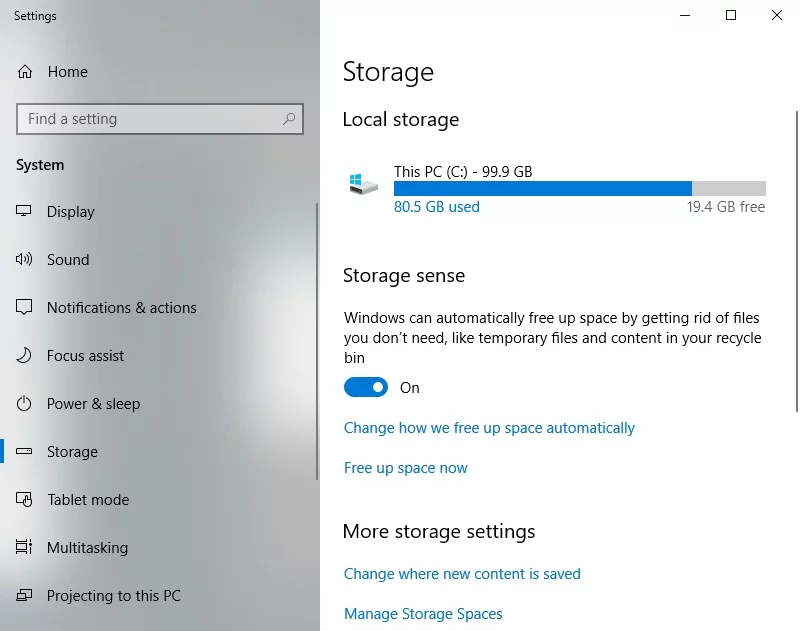
Ao abrir a janela Armazenamento, você pode notar que a seção é bastante básica. No entanto, depois de clicar em uma de suas unidades, você abrirá outro conjunto de opções. Você poderá descobrir e inspecionar o que está ocupando seu espaço. Ao saber quais dados você não precisará, você pode se livrar de forma eficiente da carga desnecessária em seu PC.
Ótimas opções para liberar espaço em disco
Se você está pensando em liberar espaço em seu computador Windows, você pode começar explorando sua unidade C:, que muitos conhecem como 'Este PC'. Depois de clicar nesta unidade, você abrirá a janela de uso do armazenamento. Você poderá ver onde a maioria dos dados em seu dispositivo é mantida.
Você também verá que existem várias seções nesta janela, incluindo Documentos, Sistema e Reservados e Aplicativos e Jogos. Selecione qualquer um dos três para ver mais categorias em que a maioria dos seus dados está sendo usada. Normalmente, você verá uma grande porcentagem de seus dados do Windows na categoria Sistema e Reservado. Portanto, se você deseja liberar espaço em disco, este seria um bom lugar para começar. Com isso dito, aqui estão algumas maneiras eficientes de remover dados desnecessários:
Desfazendo a hibernação
Na categoria Sistema e Reservado, você verá os gigabytes reservados para o arquivo de hibernação. Este é um bom recurso, mas se você não planeja usá-lo, pode ser apenas um peso morto no seu computador. Ao desabilitar esta função, você poderá liberar imediatamente vários gigabytes. Então, siga as instruções abaixo:
- Vá para a barra de tarefas e clique no ícone Pesquisar.
- Digite “prompt de comando” (sem aspas).
- Clique com o botão direito do mouse em Prompt de Comando nos resultados e selecione Executar como Administrador.
- Quando o prompt de comando estiver ativo, digite “powercfg -h off” (sem aspas).
- Aperte Enter.
Removendo arquivos temporários
Outra opção seria livrar-se dos arquivos temporários. Você só precisa voltar ao primeiro menu da unidade C:. Role para baixo até ver a seção Arquivos Temporários. Depois de clicar na opção, seu sistema começará a verificar a unidade e mostrará todos os arquivos temporários que você pode remover. Selecione todos os arquivos que deseja remover e clique em Remover arquivos.

Método 2: compactação de unidade NTFS
Nós ensinamos a você como encontrar e se livrar de arquivos desnecessários em seu computador Windows. No entanto, você também pode usar uma ferramenta integrada que permitirá obter algum espaço extra. A compactação da unidade NTFS permite economizar até 2% do espaço de armazenamento na unidade do sistema. De certa forma, esse processo é semelhante ao que acontece quando você coloca arquivos em uma pasta compactada.
A ferramenta de compactação de unidade NTFS inspeciona os arquivos e, no processo, reduz seu tamanho. Isso pode ser útil para partições baseadas em dados que contêm muitos arquivos de texto e multimídia. No entanto, não é aconselhável para executáveis porque todos os arquivos que você acessa devem ser descompactados primeiro.
É bastante simples compactar uma partição inteira no Windows 10. Basta seguir estas instruções:
- No teclado, pressione a tecla Windows+E. Isso deve abrir o Explorador de Arquivos.
- Clique com o botão direito do mouse na unidade ou partição que deseja compactar.
- Selecione Propriedades no menu.
- Clique na caixa ao lado de 'Compactar esta unidade para economizar espaço em disco'.
- Clique em Aplicar e OK.
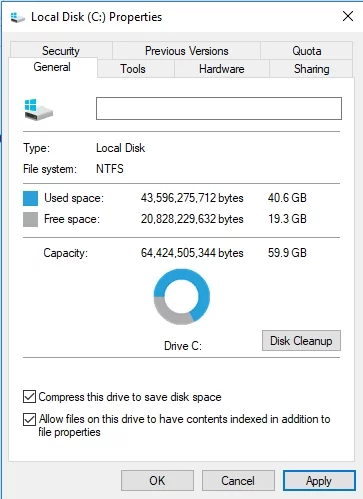
O processo de compactação será iniciado e, uma vez concluído, você verá uma notificação.
Você precisa saber que a compactação da unidade NTFS pode retardar o carregamento do arquivo quando você tenta acessar as pastas processadas. Escusado será dizer que o poder de processamento do seu sistema pode ser afetado e a execução ficará mais lenta. Esta é apenas uma solução viável quando você precisa desesperadamente de algum espaço extra.
Se o pior acontecer, você pode começar a experimentar a fragmentação do disco. Conseqüentemente, haverá uma lentidão geral ou tempos de inicialização de aplicativos mais longos em seu computador. Nesse caso, seria aconselhável usar o Auslogics Disk Defrag Pro para otimizar o posicionamento dos arquivos no disco rígido. Desta forma, você ainda será capaz de manter consistentemente a alta velocidade do HDD.
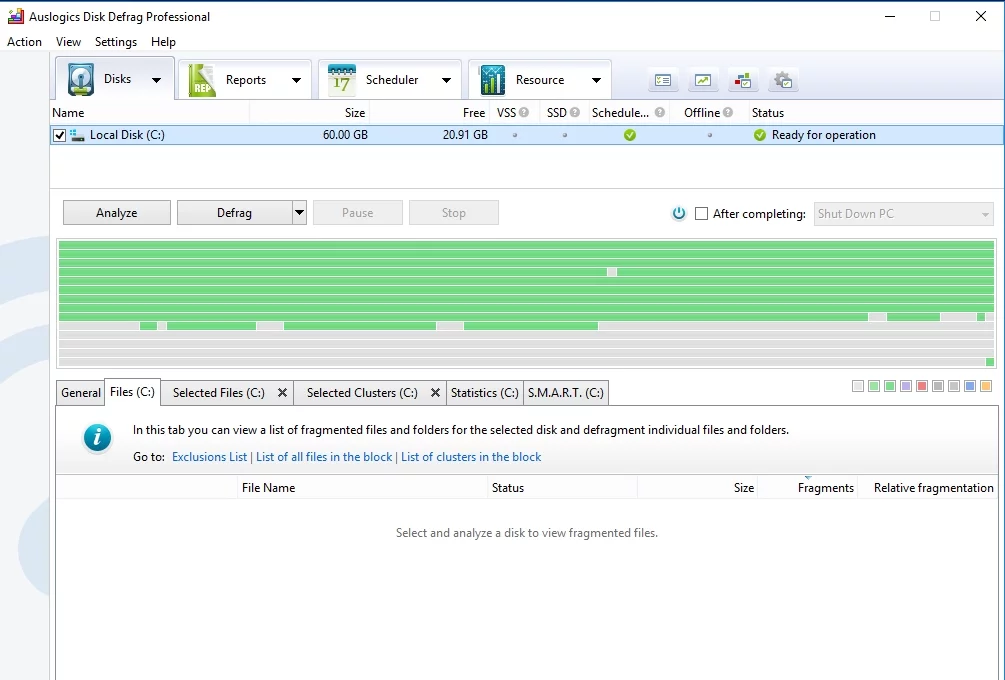
Você também pode usar a guia Espaço em disco do Auslogics Boost Speed e desfrutar de um ótimo desempenho do seu PC.

Resolva problemas do PC com o Auslogics BoostSpeed
Além de limpar e otimizar seu PC, BoostSpeed protege a privacidade, diagnostica problemas de hardware, oferece dicas para aumentar a velocidade e fornece mais de 20 ferramentas para cobrir a maioria das necessidades de manutenção e serviço do PC.
Você já tentou compactar unidades ou partições antes?
Estamos interessados em saber os resultados! Compartilhe-os nos comentários abaixo!
